Как восстановить удаленный плейлист и песни Spotify (2025)
В Spotify вы можете создать плейлист любого типа из любых песен или альбомов из его каталога. Однако могут произойти ошибки, и вы удалите плейлист Spotify, который действительно хотели сохранить. Можете ли вы вернуть удаленные плейлисты Spotify? Не волнуйтесь, какой бы ни была причина удаления ваших плейлистов, мы подробнее поговорим о том, как их удалить. восстановить удаленный плейлист Spotifys и лучше выполнять резервное копирование плейлистов Spotify по мере прочтения этой статьи.
Содержание Руководство Часть 1. Можете ли вы вернуть удаленные плейлисты Spotify?Часть 2. Как восстановить удаленный плейлист Spotify?Часть 3. Бонус: сохраните плейлист Spotify навсегда без премиум-классаЧасто задаваемые вопросы о восстановлении удаленного плейлиста SpotifyПодводя итог всему
Часть 1. Можете ли вы вернуть удаленные плейлисты Spotify?
Иногда случайное удаление тщательно подобранного плейлиста Spotify может оказаться душераздирающим. Что произойдет, если вы удалите плейлист на Spotify? Плейлист больше не будет отображаться в разделе «Плейлисты». Можете ли вы вернуть удаленные плейлисты Spotify? Да, Spotify позволяет пользователям восстанавливать плейлисты, удаленные за последние 90 дней. Вы не сможете восстановить их в течение более 90 дней, поэтому завершите восстановление как можно скорее.
Как восстановить удаленные плейлисты Spotify? Обратите внимание, что восстановить удаленные плейлисты можно только Официальный сайт Spotify, но не на настольном компьютере Spotify или в мобильных приложениях. Читайте дальше, чтобы узнать, как восстановить удаленный плейлист Spotify.
Часть 2. Как восстановить удаленный плейлист Spotify?
Если ошибки случаются, не паникуйте. Вы можете вернуть удаленные плейлисты Spotify, следуя нашему руководству здесь. Вы должны использовать веб-плеер на Windows/Mac. С учетом вышесказанного, давайте перейдем к восстановлению удаленных плейлистов Spotify.
- Войдите в свою учетную запись в веб-плеере Spotify.
- Нажмите на изображение своего профиля и выберите «Учетная запись» в раскрывающемся меню.
- Вы перейдете на страницу обзора учетной записи Spotify и нажмите «Восстановить плейлисты» в разделе «Учетная запись».
- Затем вы увидите списки удаленных плейлистов. Нажмите «Восстановить», когда увидите тот, который хотите восстановить.
- Теперь вы можете открыть приложение Spotify и увидеть восстановленный плейлист в нижней части списка плейлистов.
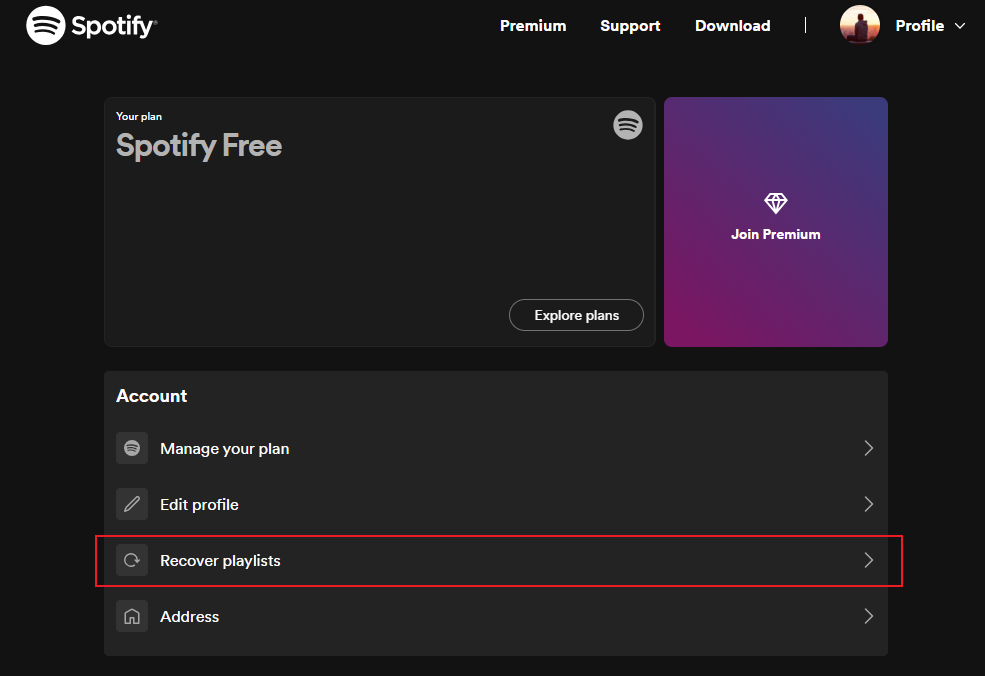
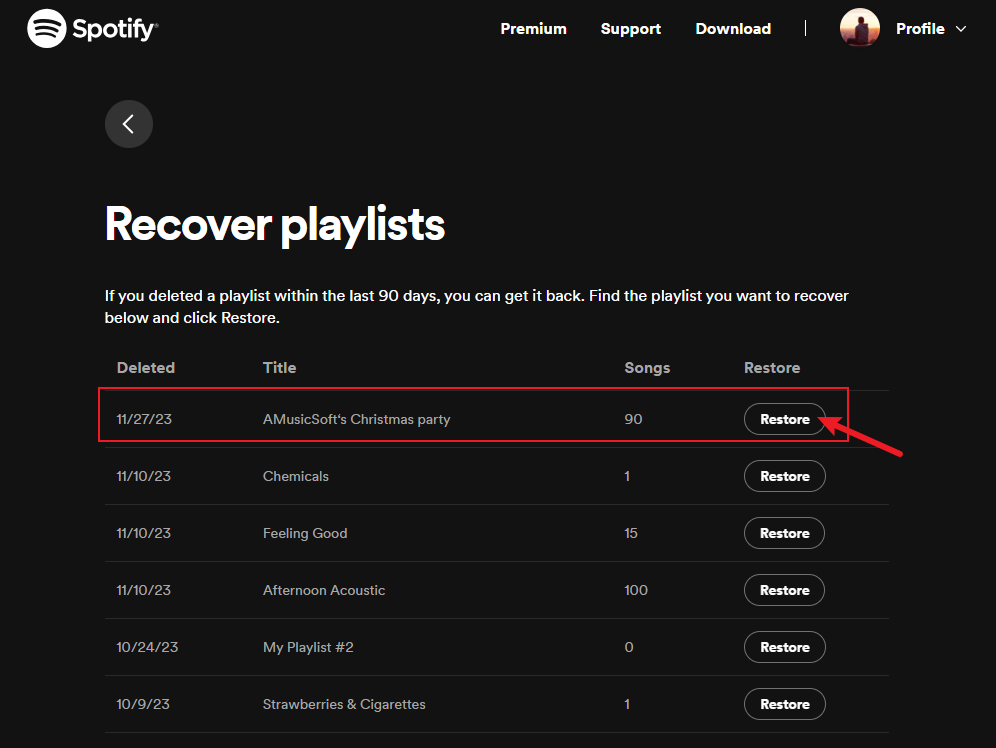

Если вы не видите восстановленный плейлист Spotify, попробуйте найти его. Если оно по-прежнему не появляется, закройте и перезапустите веб-браузер, а затем войдите снова.
Советы: Если вам не хватает компьютера или настольного компьютера, вы все равно можете использовать свой iOS or Устройство Android, но вам придется использовать браузер и доступ к веб-плееру Spotify, чтобы восстановить плейлисты на Spotify.
Часть 3. Бонус: сохраните плейлист Spotify навсегда без премиум-класса
Хотя Spotify официально предоставил функцию восстановления, которая поможет вам восстановить удаленные плейлисты Spotify, настоятельно рекомендуется сохранять песни и плейлисты Spotify на свой компьютер, чтобы предотвратить случайное удаление ваших песен Spotify. Резервное копирование музыки Spotify совсем несложное. Что вам нужно, так это AMusicSoft Spotify Music Converter.
Почему мы выбираем AMusicSoft?
Чтобы загрузить песни из Spotify в резервную копию, вам нужно купить подписку Premium. Теперь вы можете воспроизводить все свои самые желанные песни на любом устройстве, не беспокоясь о какой-либо подписке Premium, используя этот профессиональный загрузчик музыки AMusicSoft Spotify. Программное обеспечение AMusicSoft позволяет всем пользователям (бесплатным пользователям и подписчикам premium) загружать песни и плейлисты Spotify в обычных форматах MP3, MP4, AAC, WAV и FLAC. Этот профессиональный конвертер удаляет DRM из Spotify так что вы сможете переносить, создавать резервные копии или воспроизводить их где угодно.
Этот инструмент будет позволить вам слушать Spotify в автономном режиме. Используя программное обеспечение AMusicSoft, вы можете скачать и преобразовать все песни всего за несколько минут. Вы можете выбрать целый альбом или плейлист и преобразовать их, не тратя слишком много времени. Результаты, которые вы можете получить с помощью этого сервиса, также являются хорошим качеством звука, которое ничем не отличается от оригинальных треков, поскольку программа сохранит качество музыки без потерь, а также сохранит все теги ID3, сопровождающие загрузки для вас.
Освободитесь от мучений, связанных с случайным удалением ваших кураторских плейлистов. Вы можете легко восстановить все плейлисты, как только загрузите все песни, которые вам нравятся, используя AMusicSoft Spotify Music Converter. Нажмите кнопку загрузки ниже, чтобы бесплатно создать резервную копию своих плейлистов!
Бесплатная загрузка Бесплатная загрузка
Резервное копирование плейлистов Spotify с помощью AMusicSoft
Шаг 1. Запустите свой AMusicSoft Spotify Music Converter. Выберите все песни, которые вы хотите включить в свой плейлист.

Шаг 2. Создайте выходную папку, в которую вы будете помещать все песни, которые вы скачали и конвертировали. Вы можете восстановить удаленный плейлист Spotify из этой папки. Кроме того, вы можете персонализировать формат вывода.

Шаг 3. Нажмите «Конвертировать», и программа начнет загружать для вас плейлисты Spotify.

Теперь вы наверняка можете наслаждаться своими песнями, не беспокоясь о том, что произойдет, если вы случайно удалили тщательно подобранный плейлист Spotify. Какой это замечательный инструмент!
Часто задаваемые вопросы о восстановлении удаленного плейлиста Spotify
Функция плейлиста Spotify — мощный инструмент для управления вашей музыкой. Вы все еще не знаете, как восстановить удаленные плейлисты Spotify? Продолжайте читать эти часто задаваемые вопросы и посмотрите, смогут ли они помочь.
1. Сколько плейлистов я могу восстановить?
Никаких ограничений на количество плейлистов не установлено, если вы пытаетесь восстановить плейлисты, удаленные за последние 90 дней.
2. Могут ли люди по-прежнему видеть удаленные плейлисты на Spotify?
Да. Даже если вы удалите плейлист из своей библиотеки Spotify, люди все равно смогут найти его в поиске Spotify. Это означает, что любой может прослушать ваш плейлист и поделиться им с другими.
3. Могу ли я восстановить плейлисты других участников дуэтного или семейного плана?
Нет. Spotify не позволяет вам делать это для других участников, даже если вы делитесь с ними планом. Видеть План Spotify для пар чтобы узнать больше о.
Подводя итог всему
Вполне возможно, что наступит момент, когда именно мы случайно удалим тщательно отобранные нами списки песен. К счастью, именно так вы можете легко восстановить удаленные плейлисты Spotify. Имейте в виду, что вы можете восстановить только те плейлисты, которые вы удалили за последние 90 дней.
Хотя некоторые пользователи могут быть разочарованы 90-дневным сроком, использование профессионального конвертера, такого как AMusicSoft Spotify Music Converter, действительно очень помогает в такие времена. Программное обеспечение AMusicSoft может создать резервную копию вашего плейлиста Spotify в виде локальных файлов MP3 навсегда. Не паникуйте, если вы внезапно случайно удалите плейлисты Spotify, просто следуйте инструкциям и сделайте резервную копию!
Люди Читайте также
- Таймер Spotify: все, что вам нужно знать
- SoundCloud против Spotify: какая музыкальная платформа лучше
- Spotify Lossless: кое-что, что вам нужно знать
- Как остановить открытие Spotify при запуске
- Spotify Free или Premium: стоит ли платить за обновление?
- Пакет Spotify и Hulu: кое-что, что вы должны знать
- Amazon Music Unlimited против Spotify: что лучше
- 4 лучших онлайн-загрузчика плейлистов Spotify для Windows и Mac
Роберт Фабри — ярый блоггер и энтузиаст, увлеченный технологиями, и, возможно, он сможет заразить вас, поделившись некоторыми советами. Он также страстно увлечен музыкой и писал для AMusicSoft на эти темы.